
När Windows 98 kom på marknaden introducerade Microsoft ett nytt alternativ som gjorde det möjligt för oss att fastställa hur en enhet eller enhet som vi hade anslutit till vår dator skulle fungera. Till denna dag är det här alternativet fortfarande tillgängligt, så om vi ansluter en USB-enhet, en hårddisk, ett minneskort eller någon annan enhet till vår dator, Windows kommer att erbjuda oss olika alternativ.
Om vi vanligtvis ansluter en enhet eller lagringsenhet till vår dator för att alltid utföra samma uppgift, inom konfigurationsalternativen, kan vi fastställa hur dess funktion kommer att vara som standard, så att när vi ansluter den, datorn börjar göra det automatiskt utan att vi behöver ingripa när som helst.
Denna funktion är perfekt om vi vanligtvis använder ett minneskort för att kopiera bilderna från vår smartphone eller digitalkamera till vår dator och vi är trötta på att alltid utföra samma process, en process som vi kan automatisera med batchfiler .bat, men vi kan även automatisera genom inställningar för autoplay.
Ändra autoplay-värdet för en enhet i Windows 10
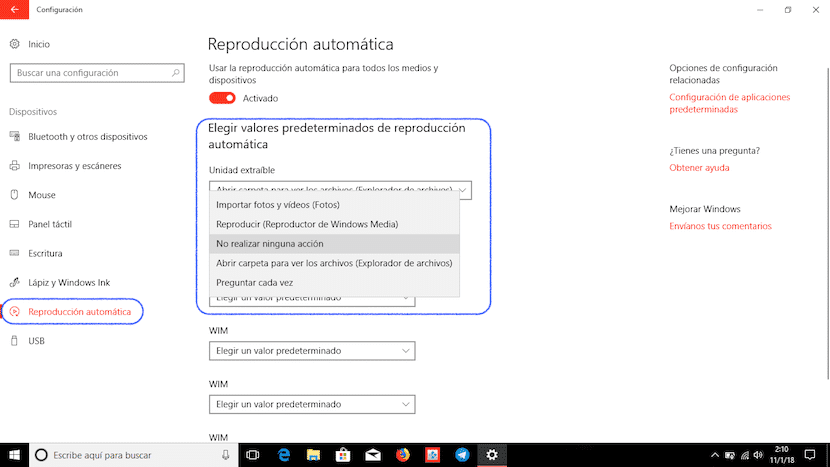
- Först och främst går vi till systeminställningarna genom det kugghjul som finns i startmenyn och som vi kan komma åt genom att trycka på kugghjulet, som ligger strax under ikonen som representerar vårt användarkonto.
- Därefter går vi till alternativet enheter.
- Inom detta undermeny, klicka på Auto Play, som finns i den vänstra kolumnen på skärmen.
- På höger sida visas de enheter som vi har anslutit till vår dator vid något tillfälle.
- Nu måste vi bara välja enheten eller läsarenheten och visa alternativrutan där vi väljer den som bäst passar våra behov. De autoplay-alternativ som erbjuds oss är:
- Importera foton och videor
- spela
- Vidta inga åtgärder.
- Öppna mappen för att visa filer
- Fråga varje gång.
När vi väl har valt det, från och med det ögonblicket varje gång vi ansluter vår enhet eller lagringsenhet, kommer systemet att utföra den etablerade åtgärden.